当PCB设计中遇到多个相同的电路时,不需要重复去复制原理图,也不需要重复去布局布线。只要使用了多通道功能。下面来介绍过程:
1.像往常一样,新建一个原理图文件,把相同电路的其中一个电路在这个原理图设计完。这个原理图后面要做成一个黑匣子和其他电路重复连接,因此要把原理图中和其他电路有连接关系的,连到“Port”上。
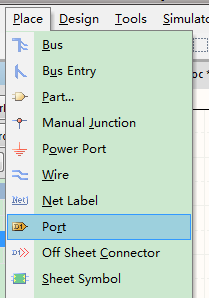
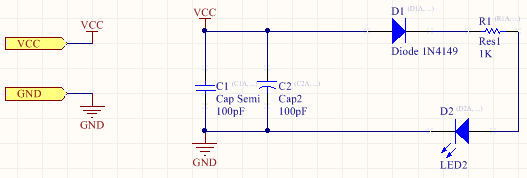
上面右图中,只有“VCC”和“GND”这两个端口和其他电路有连接关系,因此连到两个“Port”上。双击“Port”可以改变其属性: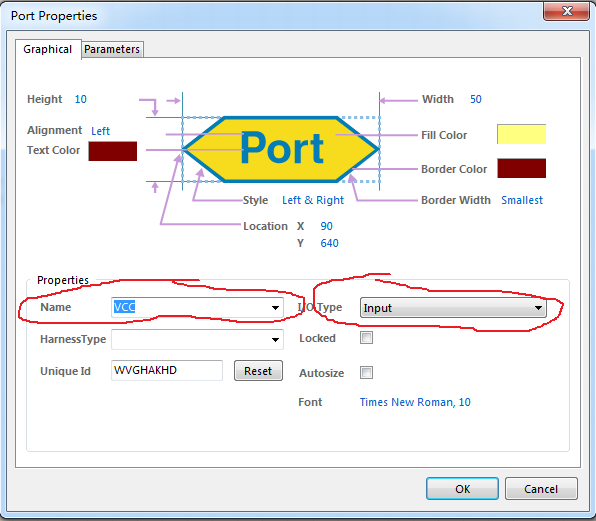
名字可以自己取,方便辨认,一般和端口名字一样。输入输出类型,根据端口类型来设置即可,可以不管。 2.再新建一个原理图,选择“design”-“Create sheet symbol from sheet or HDL”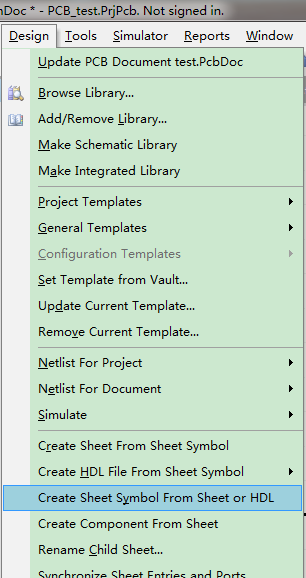
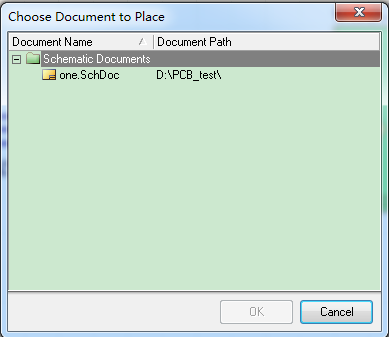
出现上面右图,选择上个步骤中新建的原理图,生成“黑匣子”: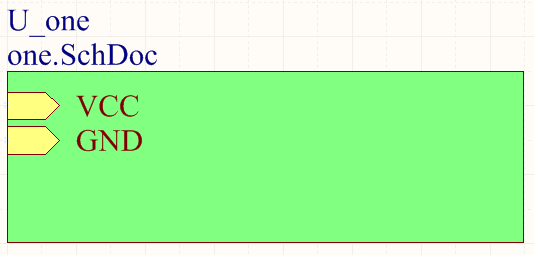
步骤1中的原理图就被包装起来了,只看得到“Port”端口,端口的位置可以调整。 然后来添加copy个数,双击黑匣子: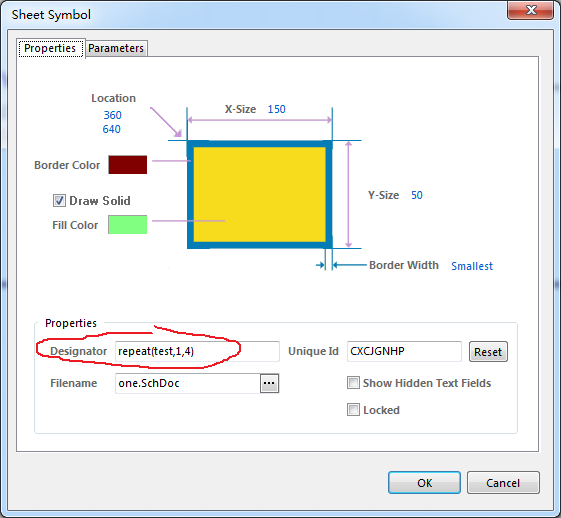
repeat(test,1,4) “test”是名字,“1-4”就是复制4次。变成了下面的样子: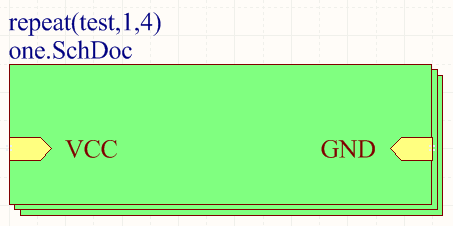
接下来设置一下,这些相同电路中的原件生成PCB时的命名方式: project-project options-multi-channel,建议设置成下面这样,可以避免PCB中原件名字太长:
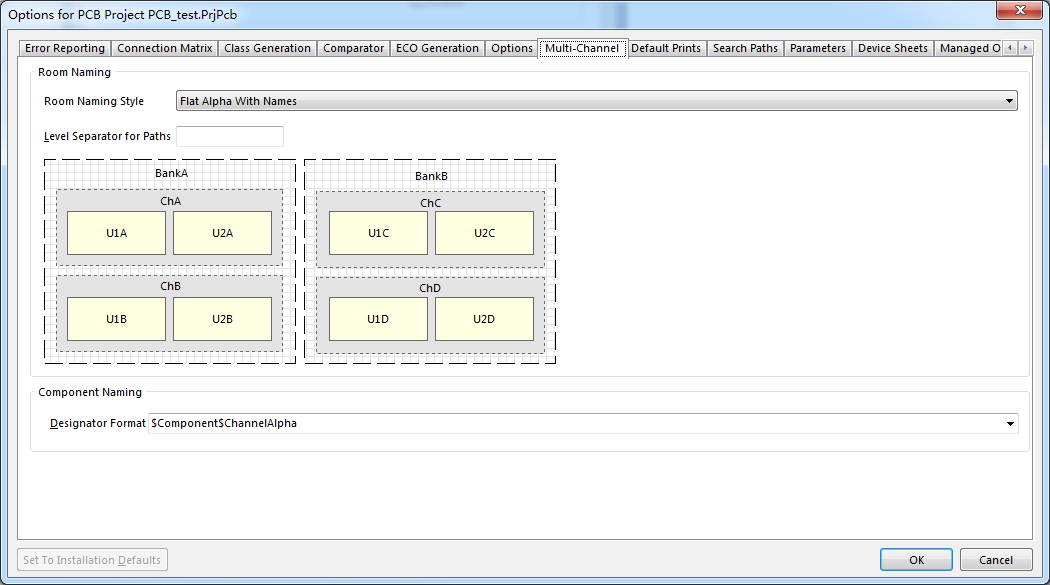
上面两个下拉框都可以随意调整的,相应的命名效果会在中间的图表示出来。 3.完成原理图的整体设计,生成PCB: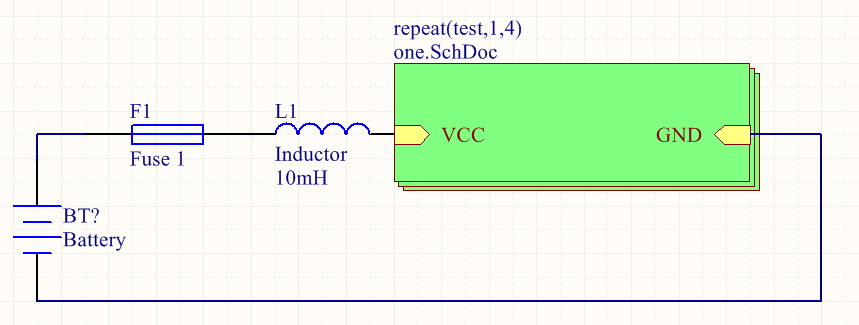
4.生成PCB后“红 {MOD}的底面room”不可以删掉。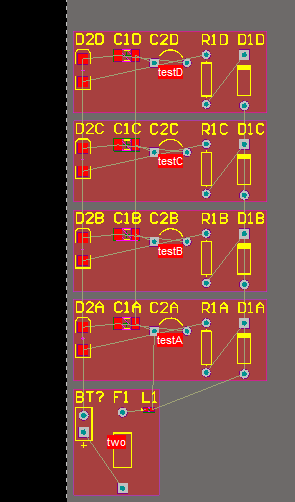
room大小可以调整的,重复的一个电路布局布线完成后: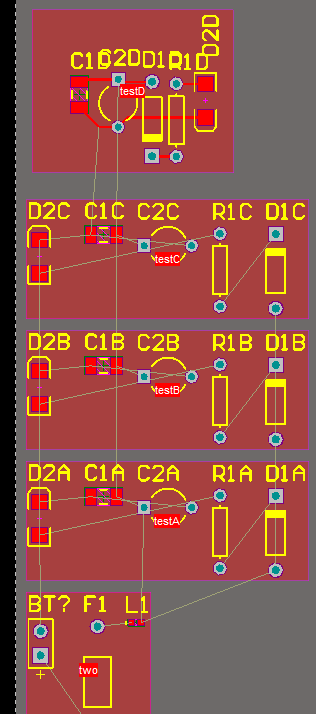
执行design-room-copy room formats,出现十字,先点击完成的电路,然后点击没有完成的电路,出现对话框,直接回车。一路一直点击下去。所有的电路就自动完成布局布线了。
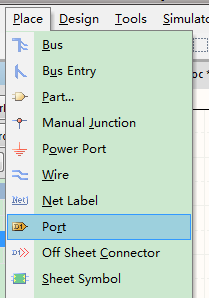
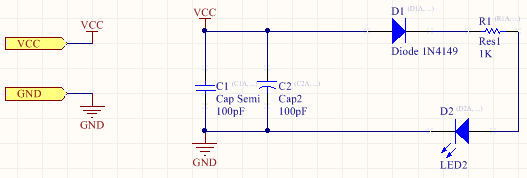
上面右图中,只有“VCC”和“GND”这两个端口和其他电路有连接关系,因此连到两个“Port”上。双击“Port”可以改变其属性:
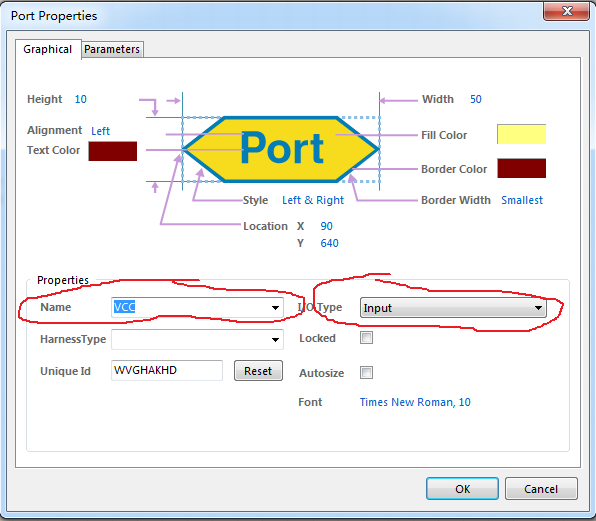
名字可以自己取,方便辨认,一般和端口名字一样。输入输出类型,根据端口类型来设置即可,可以不管。 2.再新建一个原理图,选择“design”-“Create sheet symbol from sheet or HDL”
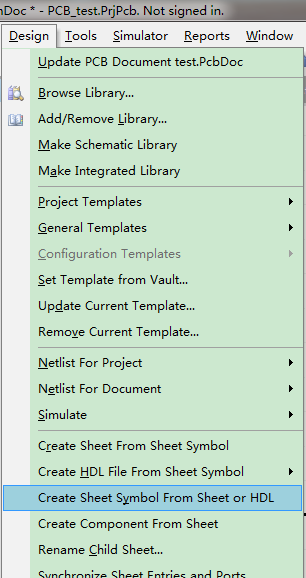
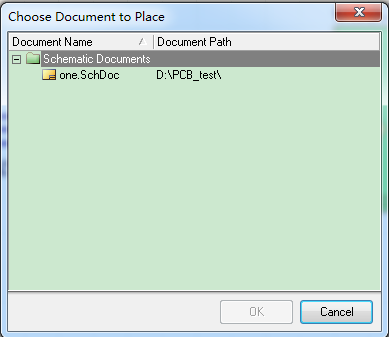
出现上面右图,选择上个步骤中新建的原理图,生成“黑匣子”:
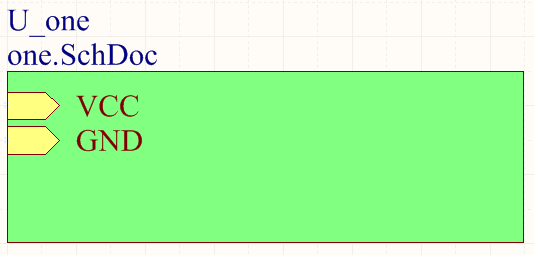
步骤1中的原理图就被包装起来了,只看得到“Port”端口,端口的位置可以调整。 然后来添加copy个数,双击黑匣子:
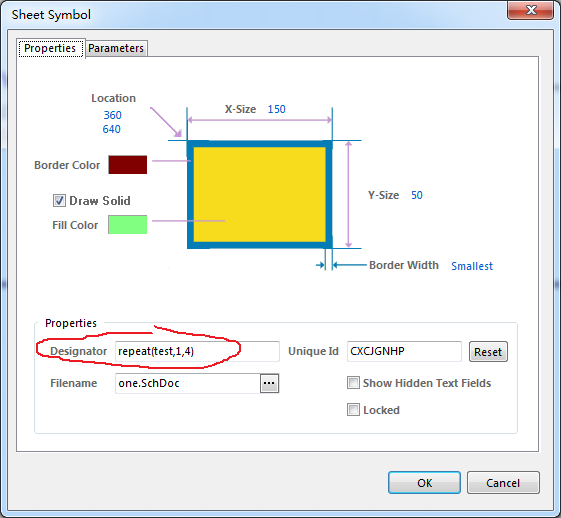
repeat(test,1,4) “test”是名字,“1-4”就是复制4次。变成了下面的样子:
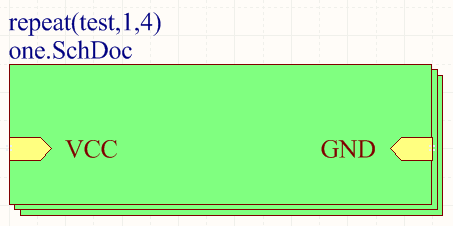
接下来设置一下,这些相同电路中的原件生成PCB时的命名方式: project-project options-multi-channel,建议设置成下面这样,可以避免PCB中原件名字太长:
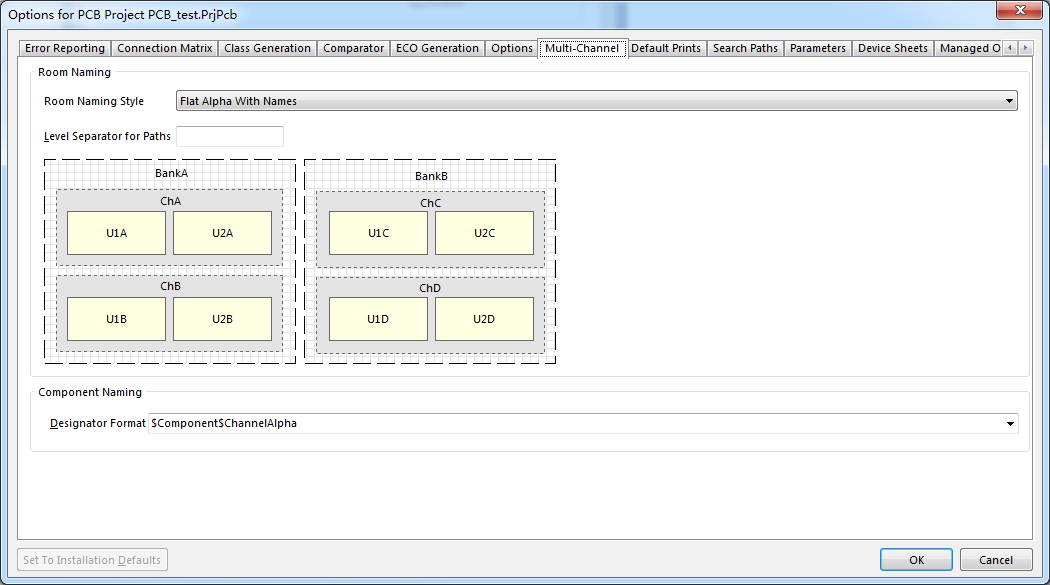
上面两个下拉框都可以随意调整的,相应的命名效果会在中间的图表示出来。 3.完成原理图的整体设计,生成PCB:
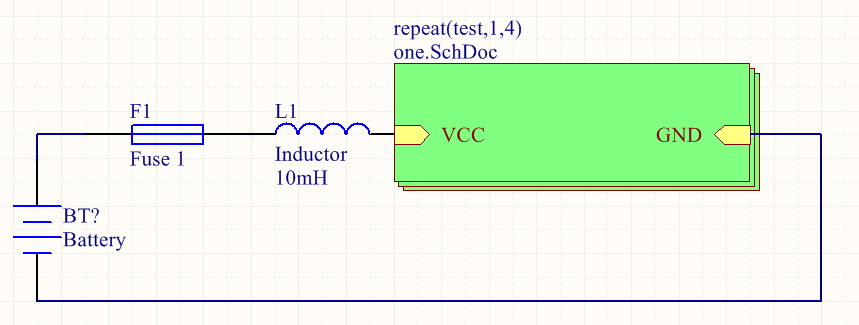
4.生成PCB后“红 {MOD}的底面room”不可以删掉。
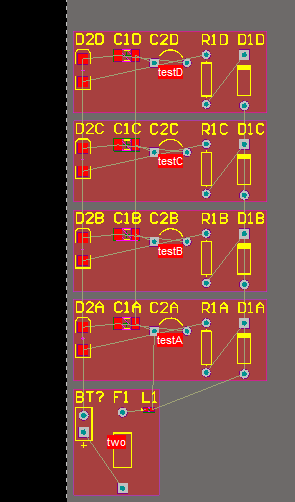
room大小可以调整的,重复的一个电路布局布线完成后:
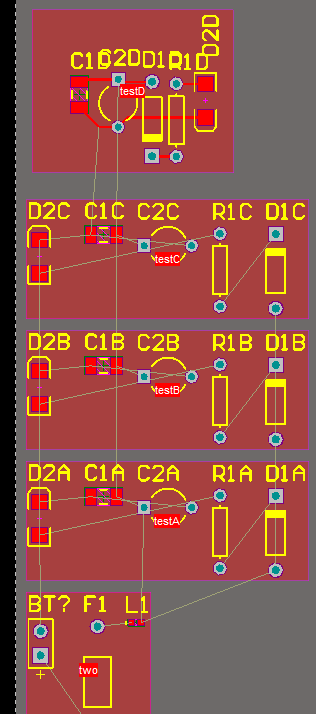
执行design-room-copy room formats,出现十字,先点击完成的电路,然后点击没有完成的电路,出现对话框,直接回车。一路一直点击下去。所有的电路就自动完成布局布线了。